- May -akda Jason Gerald [email protected].
- Public 2023-12-16 11:43.
- Huling binago 2025-01-23 12:49.
Itinuturo sa iyo ng wikiHow na ito kung paano itago ang katayuan sa online mula sa mga contact sa Imo. IM. Habang ang app na ito ay hindi na nagbibigay ng katayuan na "Hindi Nakikita", maaari mong pansamantalang harangan ang ilang mga contact upang mapigilan ang mga ito na makita ang iyong katayuan o magpadala ng mga mensahe.
Hakbang
Paraan 1 ng 2: Paggamit ng Mobile
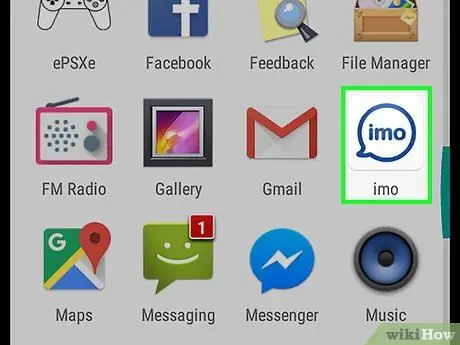
Hakbang 1. Buksan ang Imo.im application
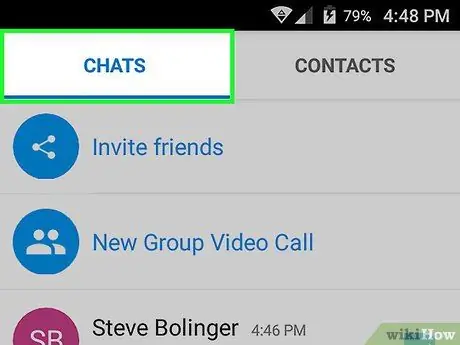
Hakbang 2. I-tap ang pindutan ng Mga Chat sa kanang sulok sa itaas ng screen
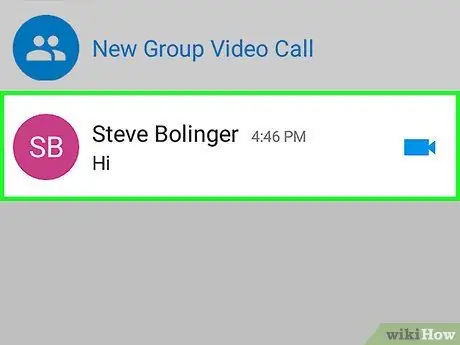
Hakbang 3. Piliin ang pag-uusap sa taong nais mong harangan
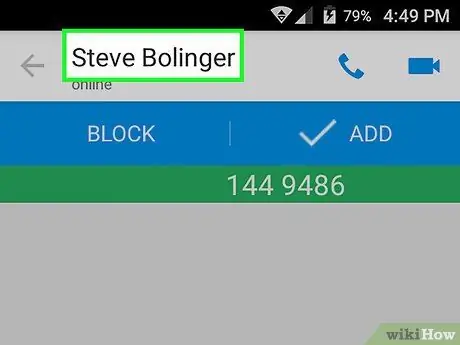
Hakbang 4. I-tap ang pangalan ng tao sa kaliwang sulok sa itaas ng screen, sa tabi ng arrow sa likuran
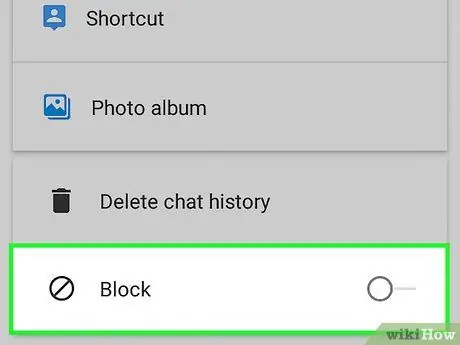
Hakbang 5. I-swipe ang screen, pagkatapos ay tapikin ang I-block
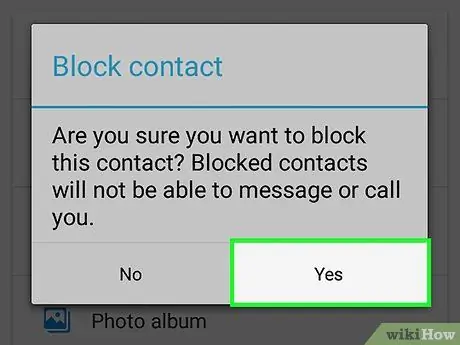
Hakbang 6. I-tap ang Oo upang kumpirmahin ang pag-block
Ngayon, hindi na makikita ng contact ang iyong katayuan sa online.
- Upang i-block, i-tap ang pindutan ☰ sa ibabang kaliwang sulok ng Imo screen, pagkatapos ay piliin ang Mga setting> Naka-block na Mga contact> I-block.
- Ulitin ang mga hakbang sa itaas upang harangan o i-block ang iba pang mga contact.
Paraan 2 ng 2: Windows
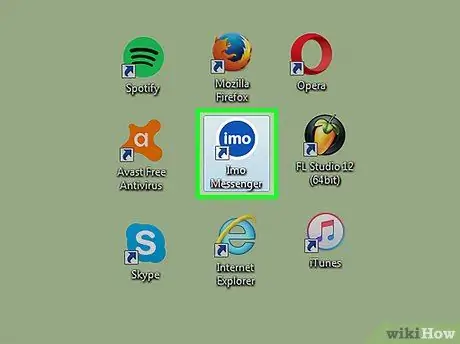
Hakbang 1. Buksan ang Imo.im application sa iyong Windows computer
Kung nais mong harangan ang isang tukoy na contact mula sa isang application ng Windows, dapat mo munang alisin ang contact mula sa listahan ng contact. Kung nais mo lamang pansamantalang itago ang iyong katayuan sa online mula sa kanya, subukang gamitin ang iyong telepono
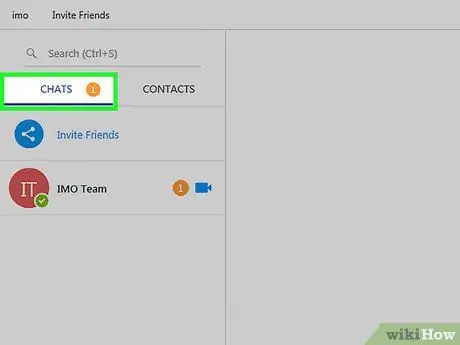
Hakbang 2. I-click ang Mga Chat
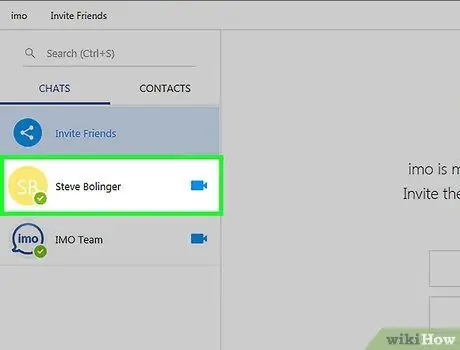
Hakbang 3. I-right click ang pag-uusap sa taong nais mong i-block
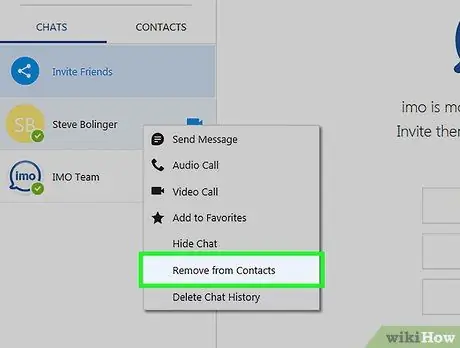
Hakbang 4. I-click ang Alisin mula sa Mga contact
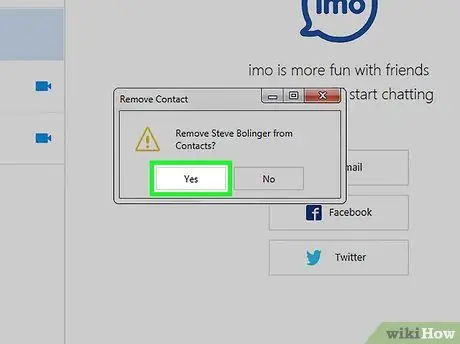
Hakbang 5. I-tap ang Oo upang kumpirmahin ang pagtanggal ng contact
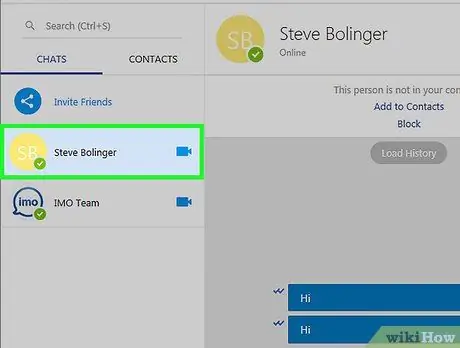
Hakbang 6. I-click ang pag-uusap
Makikita mo ang mensaheng "Ang taong ito ay wala sa iyong mga contact" sa tuktok ng screen.
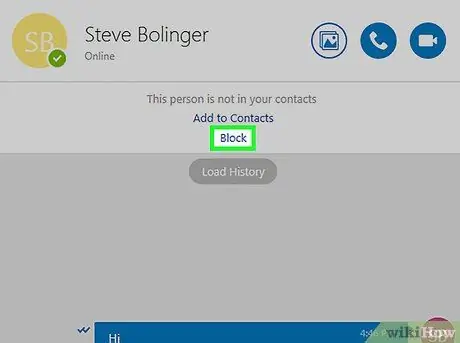
Hakbang 7. I-click ang I-block
Ngayon, hindi na makikita ng contact ang iyong katayuan sa online.
- Upang i-block, i-click ang menu imo sa tuktok na sulok ng screen, pagkatapos ay piliin ang Mga Na-block na User. Pagkatapos nito, mag-click I-unblock sa tabi ng pangalan ng contact na nais mong i-block.
- Ulitin ang mga hakbang sa itaas upang harangan o i-block ang iba pang mga contact.






